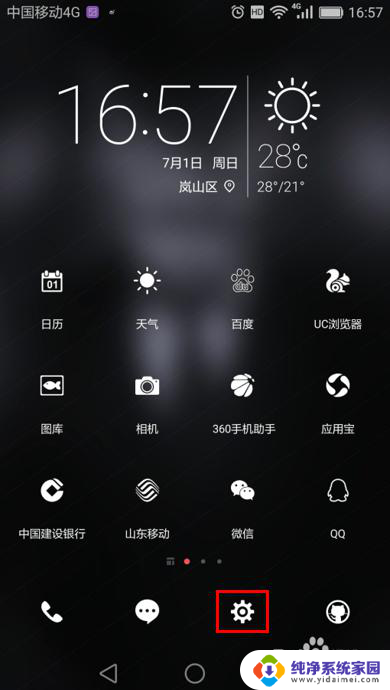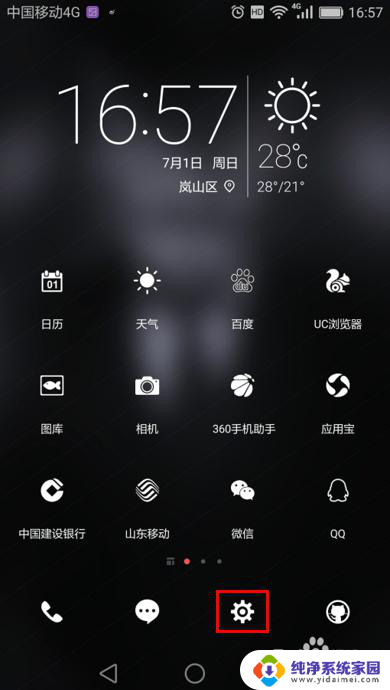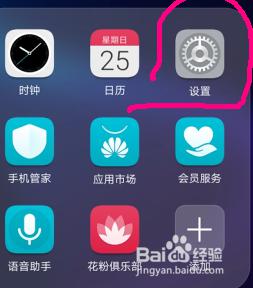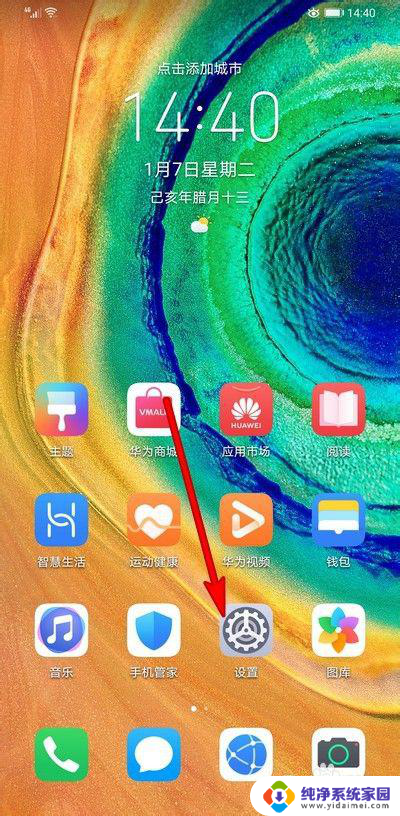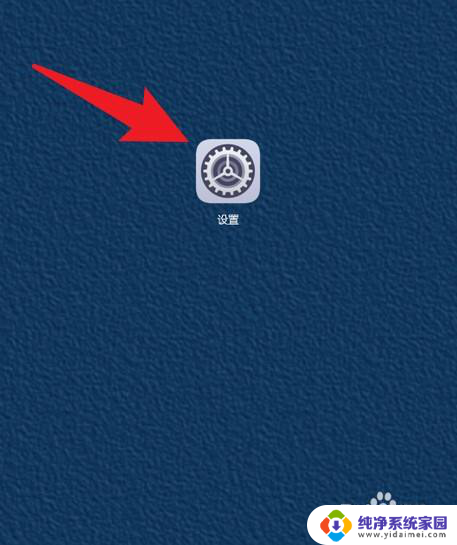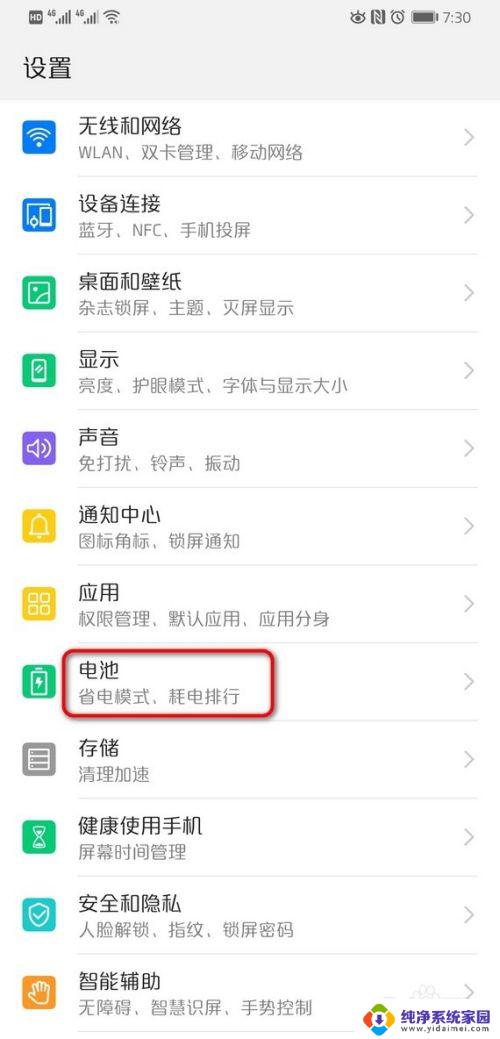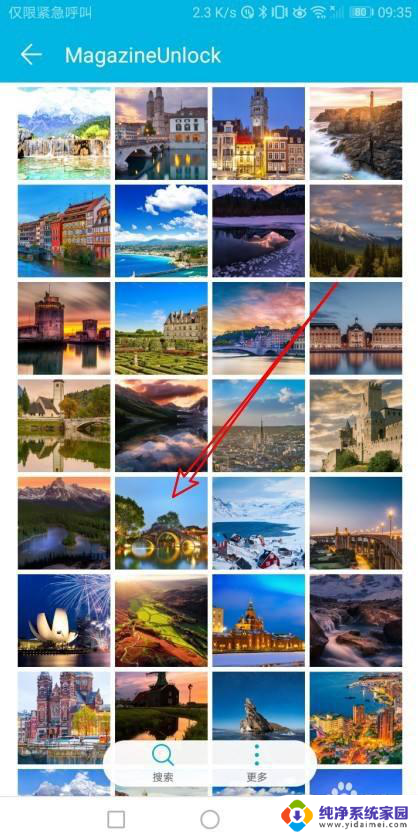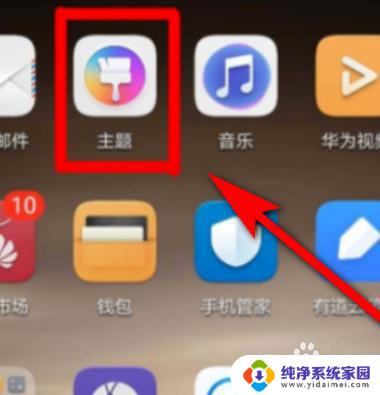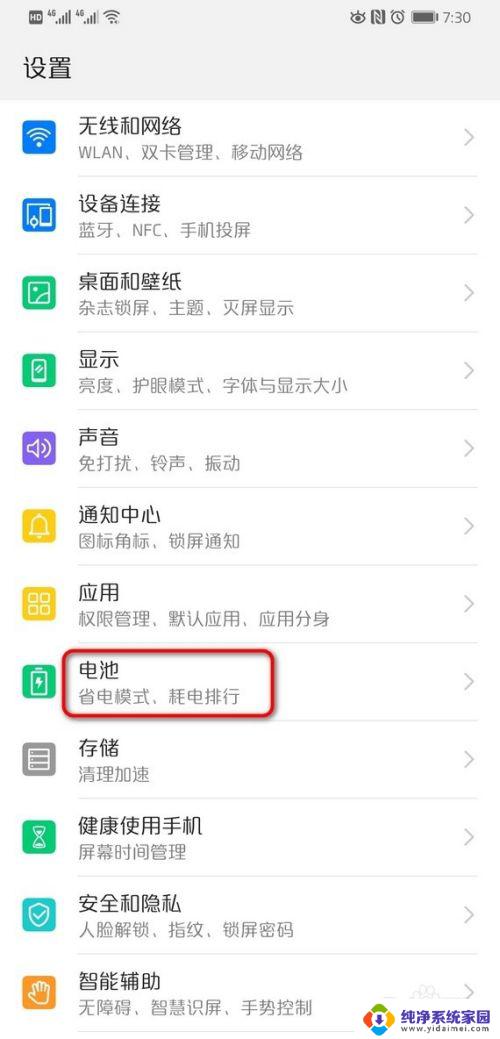华为手机怎么设置锁屏样式 华为手机锁屏样式设置教程
更新时间:2023-08-14 13:03:24作者:yang
华为手机怎么设置锁屏样式,在日常使用中我们经常需要对手机进行各种设置,包括锁屏样式的设置,对于华为手机用户来说,如何设置锁屏样式可能是一个常见的问题。在这篇文章中我们将分享华为手机锁屏样式设置的教程,帮助大家轻松实现个性化定制。无论是喜欢简约风格,还是喜欢花花绿绿的图案,都可以在华为手机的锁屏样式设置中找到自己喜欢的款式。下面请跟随我们的步骤一起来进行设置吧!
具体步骤:
1.首先,我们找到自己手机里面的设置。
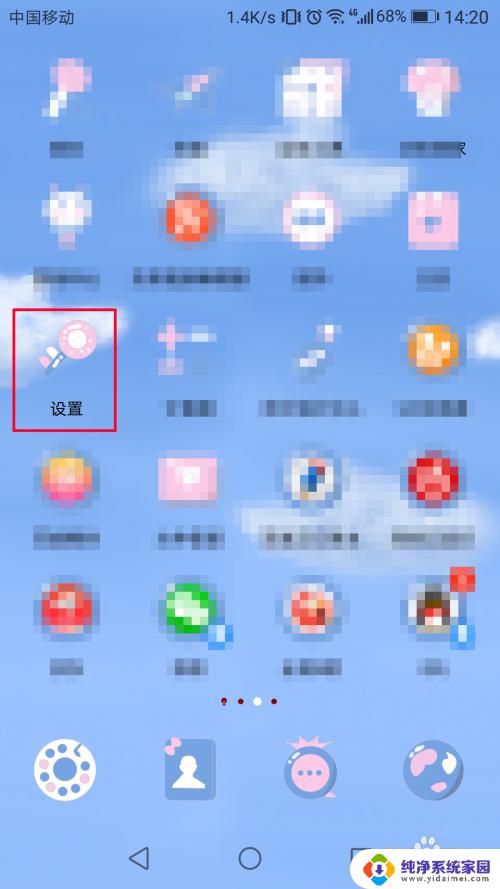
2.如果大家找不到设置的话,可以把自己的下拉状态栏打开。
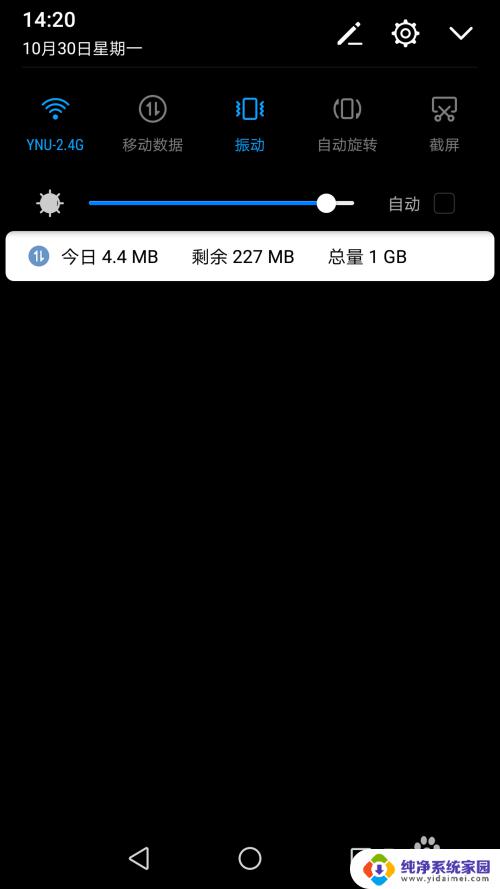
3.然后点击其中的那个“设置”的标志。
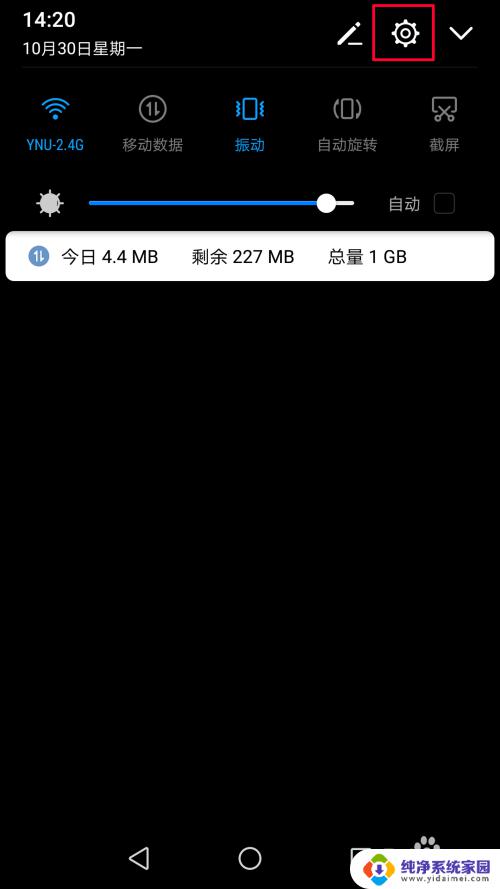
4.进入设置之后,点击其中的“锁屏和密码”。
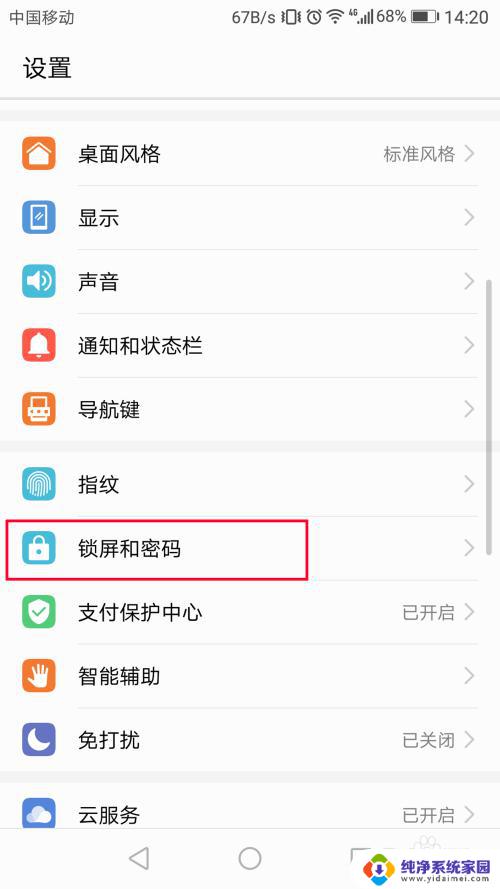
5.然后点击其中的锁屏样式。
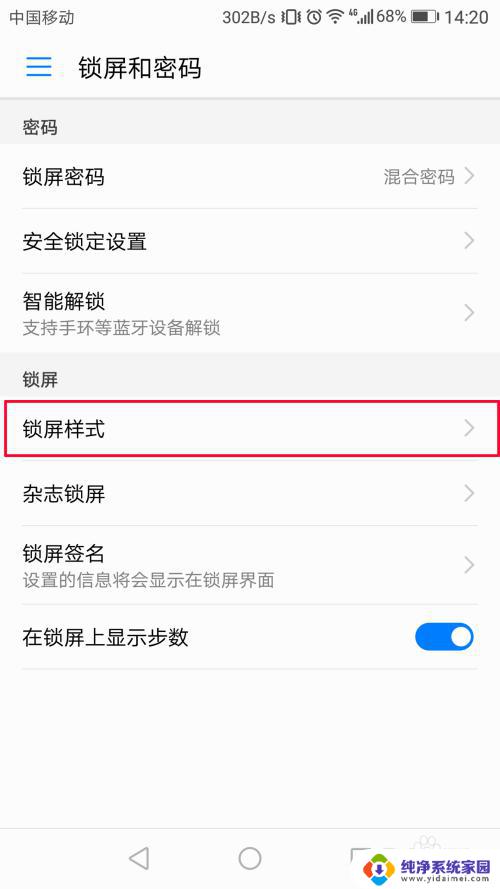
6.这里就是我们所有的,大家自行选择。
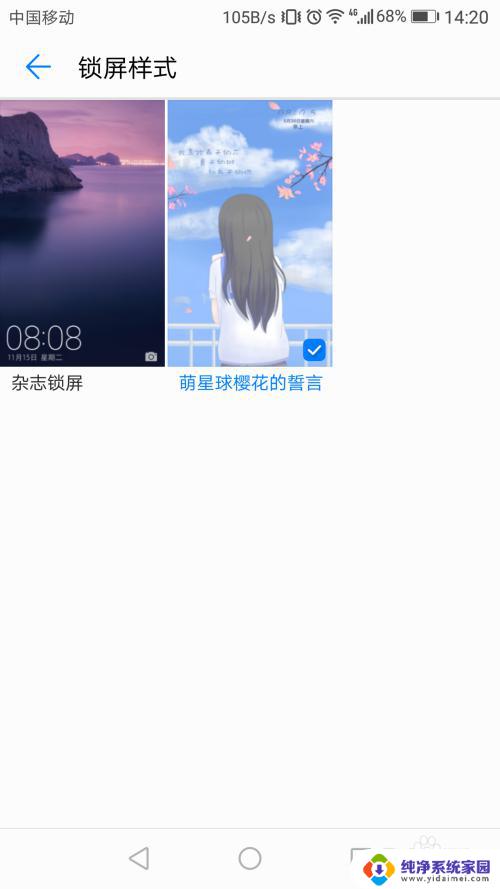
以上是华为手机设置锁屏样式的全部内容,如果你遇到了相同的问题,请按照上述方法进行处理,希望这能对大家有所帮助。